Come Recuperare Foto da un iPhone Rotto: Una Guida Passo-Passo
Hai accidentalmente rotto il tuo iPhone e ora sei preoccupato di perdere tutte le tue preziose foto? Non temere, ci sono diversi metodi che puoi provare per recuperare le tue immagini. In questo tutorial, ti guiderò attraverso i passaggi dettagliati su come recuperare foto da un iPhone rotto.
Indice
- Introduzione
- Preparazione al Recupero delle Foto
- Metodo 1: Recupero tramite iCloud
- Metodo 2: Recupero tramite iTunes/Finder
- Metodo 3: Utilizzo di Software di Terze Parti
- Metodo 4: Assistenza Professionale
- Prevenzione: Come Proteggere le Tue Foto in Futuro
- Domande Frequenti (FAQ)
- Conclusione
1. Introduzione
Prima di iniziare, è importante capire che il successo del recupero delle foto dipende dalla natura del danno subito dal tuo iPhone. Se il danno è puramente fisico e non ha compromesso il disco rigido o la memoria interna, le possibilità di recupero sono buone. Tuttavia, se il danno è grave e ha influenzato la memoria interna, il recupero potrebbe essere più complicato.
2. Preparazione al Recupero delle Foto
Prima di procedere con i metodi di recupero, assicurati di:
- Non tentare di accendere o utilizzare il tuo iPhone se è danneggiato, poiché ciò potrebbe causare ulteriori danni.
- Rimuovere la SIM card e qualsiasi altra scheda esterna per evitare danni o perdite di dati.
- Preparare un computer con l’ultima versione di iTunes o Finder (se stai utilizzando macOS Catalina o versioni successive).
3. Metodo 1: Recupero tramite iCloud
Se hai attivato la libreria foto di iCloud o il backup di iCloud prima che il tuo iPhone si rompesse, c’è una buona possibilità che le tue foto siano al sicuro su iCloud.
Passaggi per Recuperare Foto tramite iCloud:
-
Accedi a iCloud.com:
- Apri il browser sul tuo computer.
- Vai su iCloud.com.
- Accedi con il tuo ID Apple e la password.
-
Accedi alle Foto:
- Clicca sull’icona “Foto” una volta che sei nella schermata principale di iCloud.
- Qui dovresti vedere tutte le tue foto sincronizzate.
-
Scarica le Foto:
- Seleziona le foto che desideri recuperare.
- Clicca sull’icona di download (un piccolo nuvola con una freccia verso il basso) per salvarle sul tuo computer.
Considerazioni:
- Il recupero tramite iCloud funziona solo se avevi attivato il backup o la libreria foto di iCloud prima del danno.
- Potresti non essere in grado di recuperare le foto che non sono state sincronizzate prima del danno.
4. Metodo 2: Recupero tramite iTunes/Finder
Se hai effettuato regolarmente il backup del tuo iPhone su iTunes (o Finder su macOS Catalina o versioni successive), potresti essere in grado di recuperare le tue foto da lì.
Passaggi per Recuperare Foto tramite iTunes/Finder:
-
Connetti un Altro Dispositivo iOS:
- Se hai un altro iPhone o iPad, connettilo al computer tramite cavo USB.
-
Apri iTunes o Finder:
- Se stai utilizzando un Mac con macOS Catalina o versioni successive, apri Finder.
- Se stai utilizzando un Mac con una versione precedente o un PC, apri iTunes.
-
Seleziona il Dispositivo:
- In iTunes, clicca sull’icona del dispositivo in alto a sinistra.
- In Finder, seleziona il tuo dispositivo dalla barra laterale.
-
Ripristina il Backup:
- Clicca su “Ripristina Backup” in iTunes o Finder.
- Scegli il backup più recente che contiene le tue foto.
- Clicca su “Ripristina” e attendi il completamento del processo.
Considerazioni:
- Questo metodo cancellerà tutti i dati attualmente presenti sul dispositivo di destinazione e li sostituirà con i dati del backup.
- Assicurati di utilizzare un backup che sia stato effettuato prima che il tuo iPhone si rompesse.
5. Metodo 3: Utilizzo di Software di Terze Parti
Esistono diversi software di terze parti che possono aiutarti a recuperare dati da dispositivi iOS danneggiati. Alcuni dei più popolari includono Dr.Fone, EaseUS MobiSaver e Tenorshare UltData.
Passaggi per Utilizzare Software di Terze Parti:
-
Scarica e Installa il Software:
- Scegli un software di recupero dati affidabile e compatibile con il tuo sistema operativo.
- Scarica e installa il software sul tuo computer.
-
Connetti il tuo iPhone al Computer:
- Utilizza un cavo USB per connettere il tuo iPhone danneggiato al computer.
-
Avvia il Software di Recupero:
- Apri il software di recupero dati.
- Segui le istruzioni fornite dal software per rilevare il tuo iPhone.
-
Scansiona e Recupera le Foto:
- Avvia la scansione del dispositivo.
- Una volta completata la scansione, seleziona le foto che desideri recuperare.
- Salva le foto recuperate sul tuo computer.
Considerazioni:
- Alcuni software di recupero dati possono richiedere il pagamento per sbloccare tutte le funzionalità.
- Assicurati di utilizzare software affidabili per evitare ulteriori danni o perdite di dati.
6. Metodo 4: Assistenza Professionale
Se nessuno dei metodi sopra menzionati funziona, potresti dover considerare l’assistenza professionale. Ci sono servizi specializzati nel recupero dati da dispositivi danneggiati.
Passaggi per Ottenere Assistenza Professionale:
-
Ricerca di un Servizio di Recupero Dati:
- Cerca un servizio di recupero dati affidabile con buone recensioni.
- Assicurati che offrano servizi per dispositivi iOS.
-
Contatta il Servizio di Recupero:
- Contatta il servizio e descrivi la situazione del tuo iPhone.
- Segui le loro istruzioni per inviare il tuo dispositivo.
-
Valutazione e Quotazione:
- Il servizio di recupero valuterà il danno e ti fornirà una quotazione per il recupero dei dati.
-
Recupero e Restituzione:
- Se accetti la quotazione, procederanno con il recupero dei dati.
- Una volta recuperati, i dati ti verranno restituiti su un supporto di memoria o tramite un download online.
Considerazioni:
- Il recupero professionale dei dati può essere costoso.
- Non c’è garanzia di successo, soprattutto se il danno alla memoria interna è grave.
7. Prevenzione: Come Proteggere le Tue Foto in Futuro
Per evitare situazioni simili in futuro, considera i seguenti consigli:
- Effettua Backup Regolari: Utilizza iCloud o iTunes/Finder per effettuare backup regolari del tuo iPhone.
- Utilizza Servizi di Cloud Storage: Oltre a iCloud, considera l’utilizzo di altri servizi di cloud storage come Google Foto, Dropbox o OneDrive per un ulteriore livello di sicurezza.
- Proteggi il Tuo Dispositivo: Utilizza una custodia robusta e un protettore di schermo per proteggere il tuo iPhone da danni fisici.
8. Domande Frequenti (FAQ)
D: Posso recuperare le foto se il mio iPhone non si accende più?
R: Se il tuo iPhone non si accende a causa di danni fisici, ma la memoria interna è intatta, potresti essere in grado di recuperare le foto tramite iCloud, iTunes/Finder o software di terze parti.
D: Il recupero dei dati cancellerà le informazioni sul mio nuovo iPhone?
R: Se utilizzi il backup di iTunes/Finder per ripristinare le foto su un nuovo iPhone, sì, sostituirà i dati esistenti con quelli del backup.
D: Quanto costa il recupero professionale dei dati?
R: I costi possono variare ampiamente a seconda del servizio e della gravità del danno. Potrebbe andare da poche centinaia a migliaia di euro.
D: È sicuro utilizzare software di terze parti per il recupero dei dati?
R: Mentre molti software di recupero dati sono sicuri, è importante fare ricerche e scegliere software affidabili per evitare malware o ulteriori perdite di dati.
9. Conclusione
Recuperare foto da un iPhone rotto può essere una sfida, ma con i metodi descritti in questo tutorial, hai diverse opzioni a tua disposizione. Ricorda di agire rapidamente e di non utilizzare il dispositivo danneggiato per evitare ulteriori danni. Se tutto il resto fallisce, l’assistenza professionale può essere la tua ultima risorsa. In futuro, assicurati di proteggere le tue foto con backup regolari e l’uso di custodie protettive per il tuo iPhone.
Spero che questa guida ti sia stata utile nel recuperare le tue preziose foto. Se hai domande o hai bisogno di ulteriori chiarimenti, non esitare a chiedere. Buona fortuna!
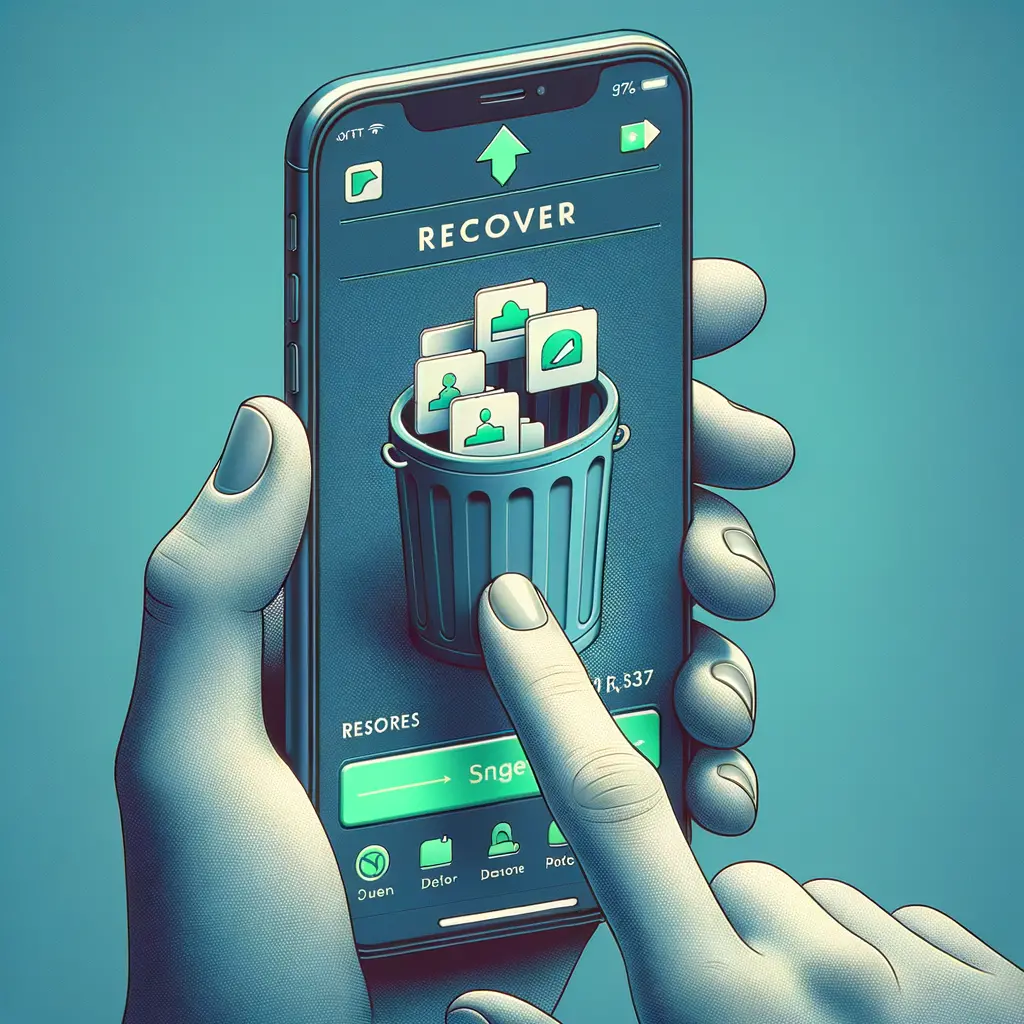

Condividi questo articolo se ti piace.